
Mark Lucas
0
2020
252
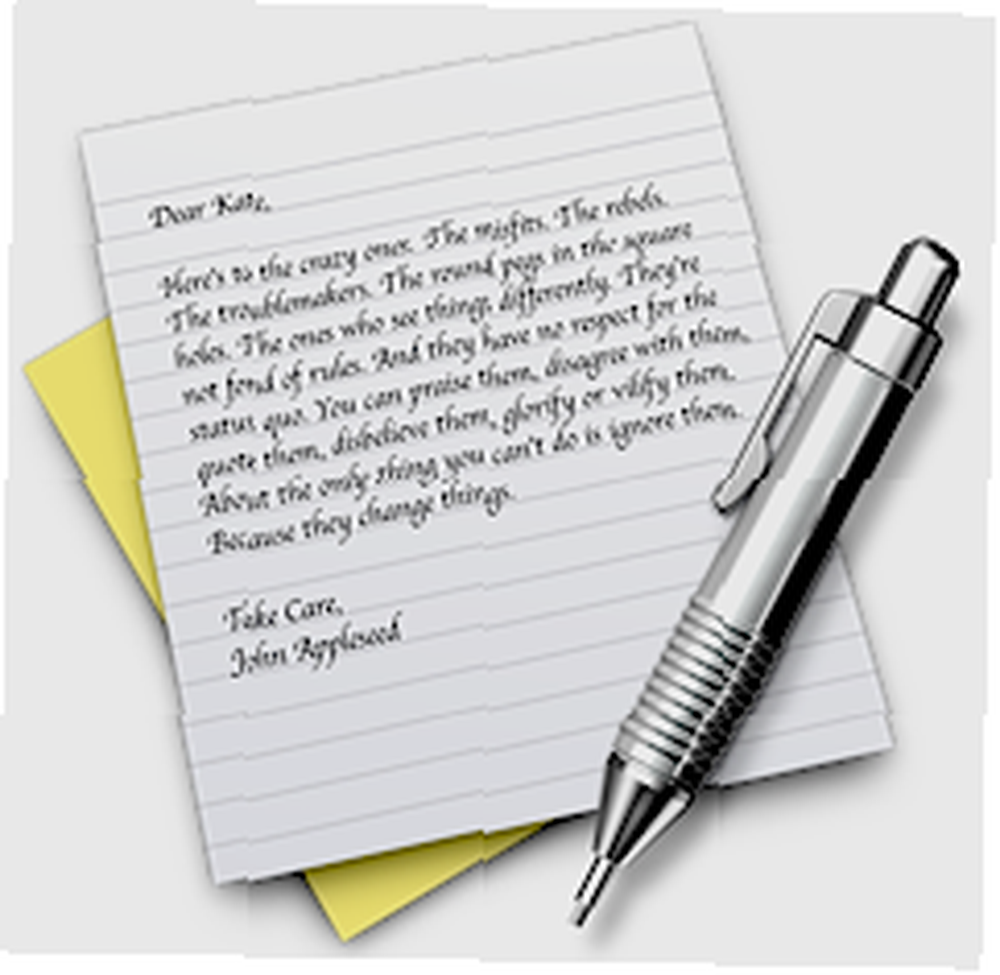 Her ne kadar Microsoft Word ve Apple’ın Page '09 her ikisi de zengin özellikli kelime işlem yazılımı olsalar da, özellikle de Apple’ın ihtiyaç duyduğu Mac kullanıcılarının ihtiyaç duyduğu şeylerden daha fazlası olabilir.”˜s TextEdit programı, Mac OS X'in her sürümünde ücretsiz olarak yüklenir. TextEdit, Word ve Sayfalardan iki kat daha hızlı açılır ve çoğu yazma projesi için temel araçlar sağlar..
Her ne kadar Microsoft Word ve Apple’ın Page '09 her ikisi de zengin özellikli kelime işlem yazılımı olsalar da, özellikle de Apple’ın ihtiyaç duyduğu Mac kullanıcılarının ihtiyaç duyduğu şeylerden daha fazlası olabilir.”˜s TextEdit programı, Mac OS X'in her sürümünde ücretsiz olarak yüklenir. TextEdit, Word ve Sayfalardan iki kat daha hızlı açılır ve çoğu yazma projesi için temel araçlar sağlar..
Tabii ki Mac'inizin Uygulamalar klasöründe bulabileceğiniz TextEdit'ten en iyi şekilde yararlanmanız için bazı öneriler:.
Tercihler: Yeni Belge
TextEdit ile başlayalım”˜Tercihler. Diğer şeylerin yanı sıra, Tercihler'de varsayılan yazı tipi ve yazı tipi boyutu ayarlarını da yapabilirsiniz. Varsayılan ayarın Helvetica 12 olduğuna inanıyorum..
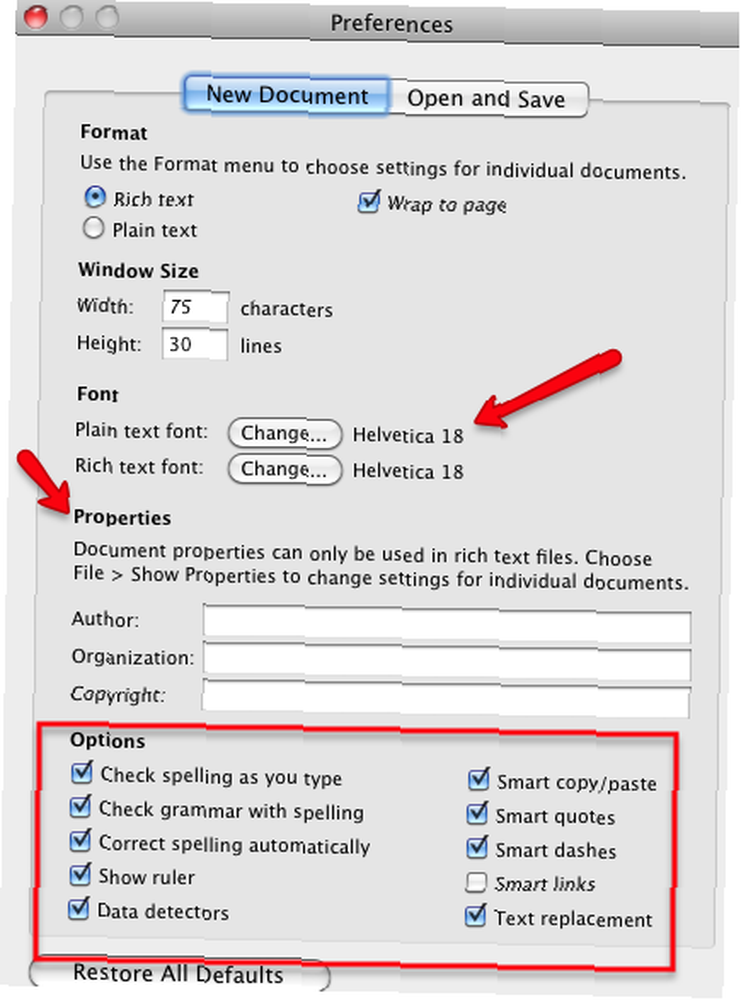
Görebildiğiniz gibi, gramer ve yazım denetimi ile yazarken akıllı tırnak ve kısa çizgiler uygulamak için seçenekler dahil, yapabileceğiniz başka Tercih ayarları da vardır. Ayrıca, Yazıcınızı ve telif hakkı bilgilerinizi Tercihler kısmına bu bilgileri ekleyerek her belgeye otomatik olarak ekleyebilirsiniz..
Zengin metin ve Düz metin yazan yerde”˜Zengin metin seçeneğini işaretli bırakmak için en iyisidir; böylece koyu, italik ve altı çizili gibi temel biçimlendirme stillerini kullanabilirsiniz..
Tercihler: Ayarları Aç ve Kaydet
Aç ve Kaydet Ayarlarında, Otomatik kaydetme ve çeşitli HTML ayarları için seçenekleriniz vardır..
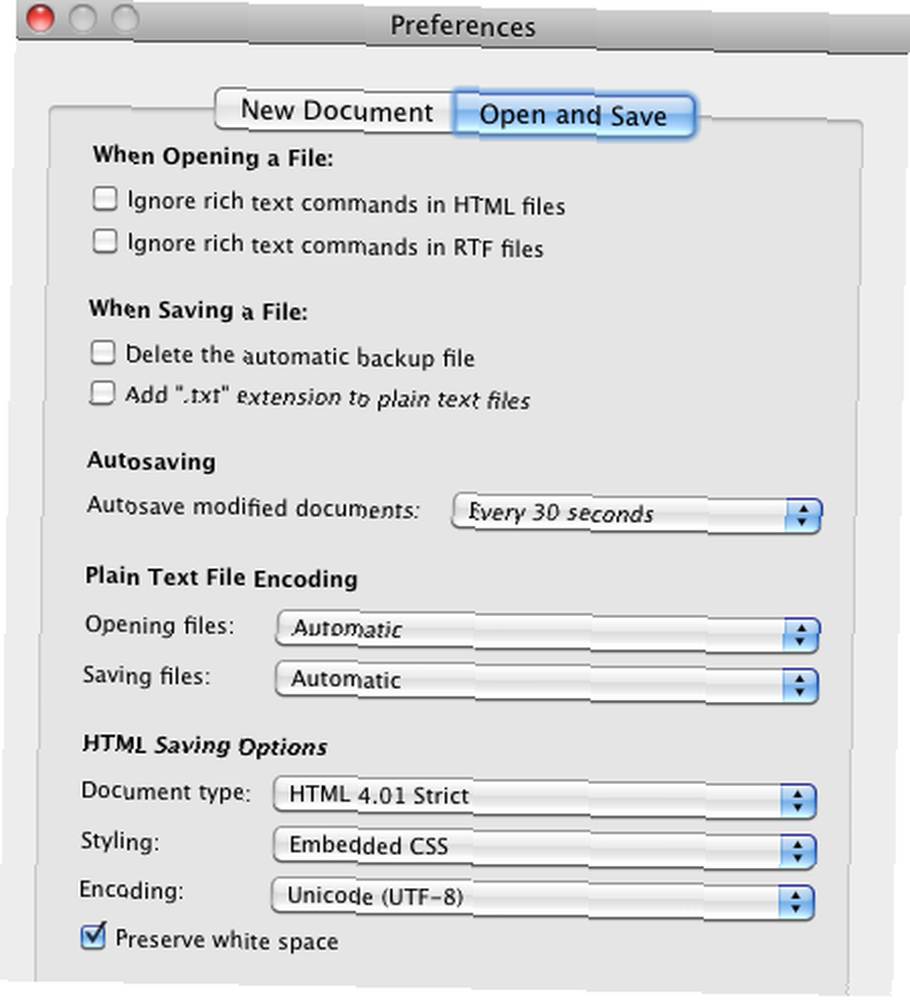
HTML Düzenleyicisi
HTML kodunu bir TextEdit belgesine yapıştırabilir, düzenleyebilir ve web sayfası belgesi olarak kaydedebilirsiniz (Dosya> Farklı Kaydet> Web Sayfası). TextEdit’i HTML editörü olarak kullandığınızda, metni Düz metin olarak biçimlendirmek isteyeceksiniz.
Stilleri Biçimlendirme
TextEdit, Word ve Sayfalarda bulunan temel ve gelişmiş metin biçimlendirme stillerinin çoğunu içerir. TextEdit'te göz ardı edebileceğiniz bir özellik, gelecekteki belgelerde kullanılacak bireysel biçimlendirme stillerini kaydedebilmenizdir..
Örneğin, belirli bir rengi seçilen metne hızlı bir şekilde uygulamak istediğinizi varsayalım; bunu önce bir metin seçerek, renk seçiciyi açarak yapabilirsiniz (Biçim> Yazı Tipi> Renkleri Göster) ve kullanmak istediğiniz rengi seçme.
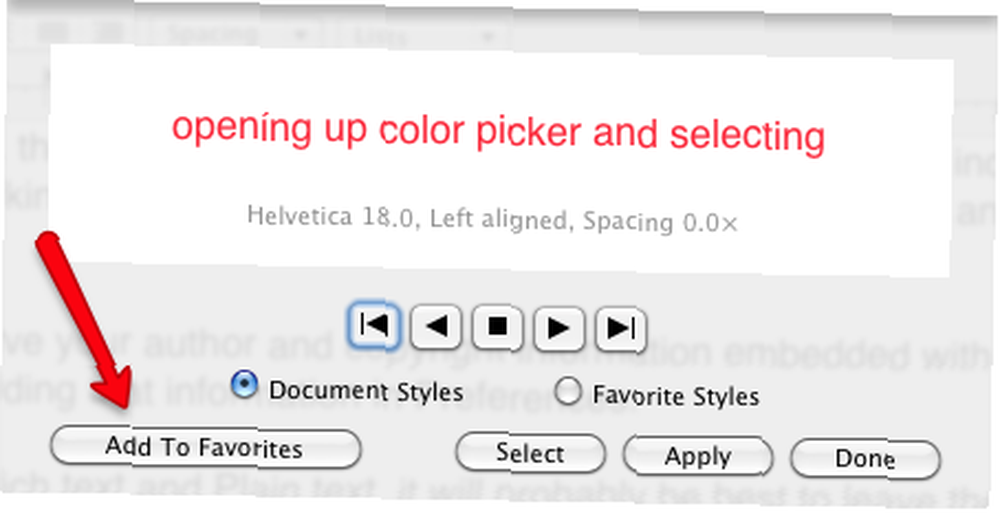
Hala biçimlendirilmiş metninizi seçtiyseniz Biçim> Yazı> Stiller”¦ ve açılır menüde Favorilere ekle. Kaydedilen stiliniz için bir başlık verin.
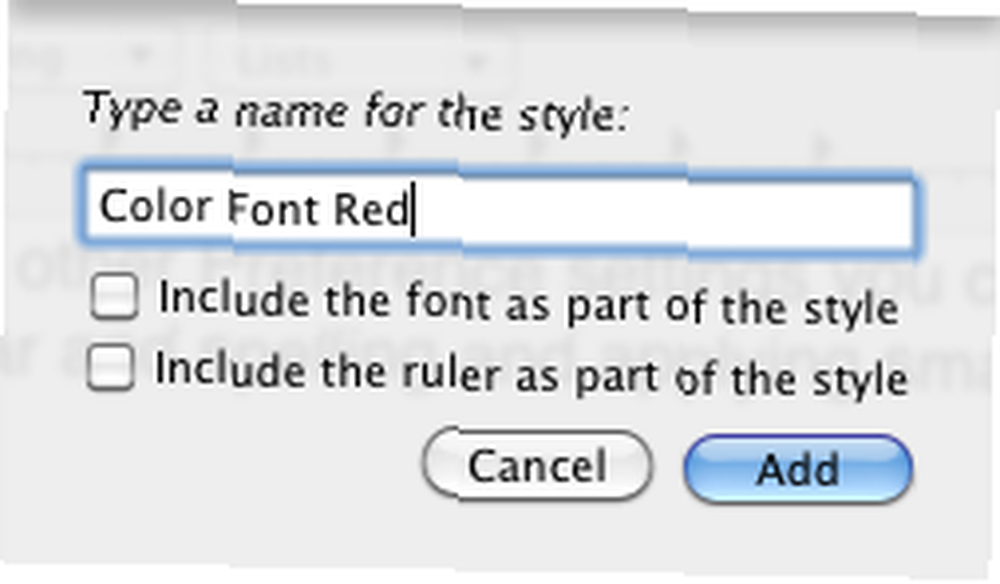
Şimdi bu stili tekrar uygulamak istediğinizde, TextEdit belgenizin araç çubuğundaki Stiller düğmesine tıklayın. ben"¿Araç çubuğu belgede bulunmuyorsa, Biçim> Zengin Metin Yap.
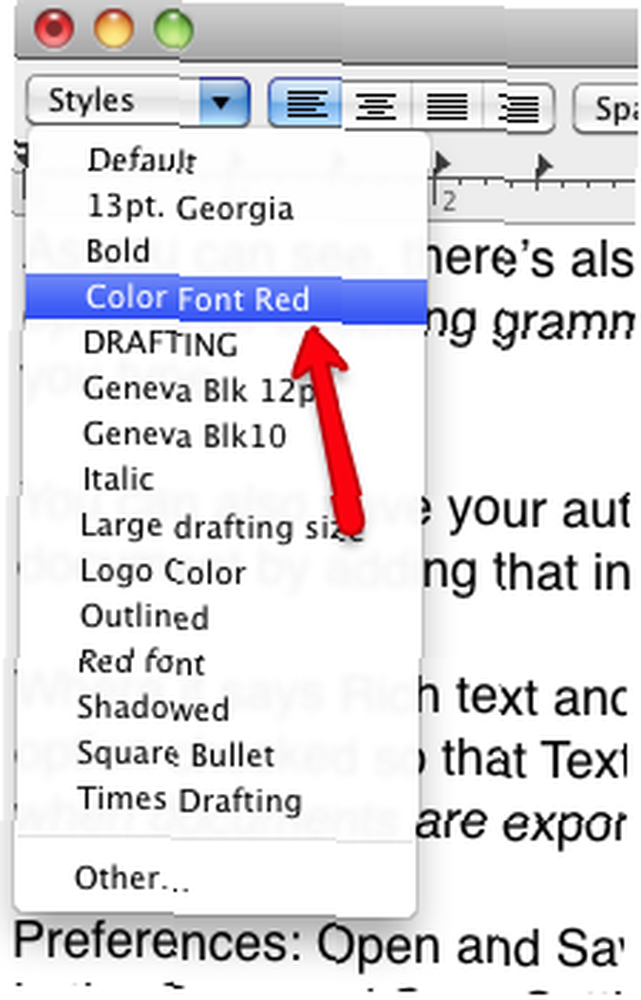
Ayrıca, seçili metnin bir parçasından diğerine stilleri elle kopyalayıp yapıştırabileceğinizi de unutmayın. Stiliniz kopyalandıktan sonra, Düzenle> Yapıştır ve Stili Eşleştir, veya klavye kısayollarını kullanın, Seçenek + Command + C (kopya stili) ve Seçenek + Komut + V (yapıştırma stili).
TextEdit Araç Çubuğu
Ayrıca, bir TextEdit belgesinin araç çubuğunda, bazı biçimlendirme seçenekleriniz olduğuna dikkat edin. Metinleri ve paragrafları hizalamak ve satırlar arası boşluk bırakmak için standart kelime işlem özelliklerini içerirler..
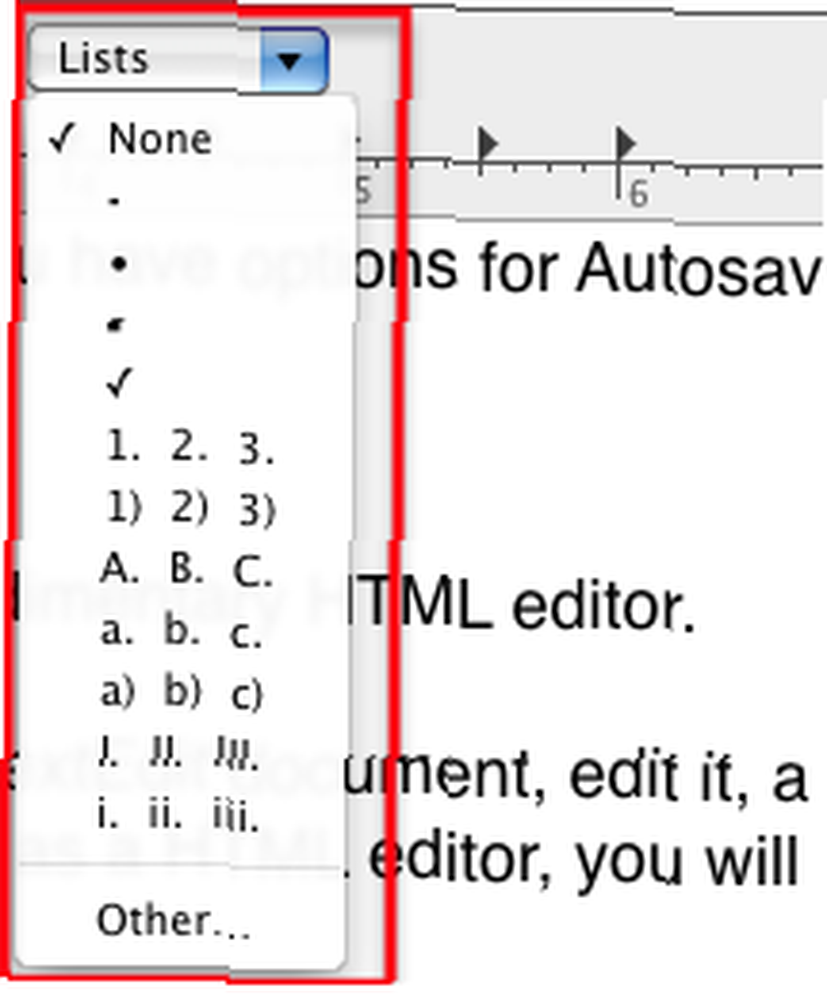
Sayfalar ve Word'ün güçlü bir tablo oluşturma özelliği vardır, ancak bu ağır uygulamalardan birini kaldırmak istemezseniz, TextEdit'te temel bir tablo oluşturabilirsiniz. Verilen sınırlamalar var ancak bu özellik daha büyük kelime işlem programlarında bulunan sekme ve temel biçimlendirme seçeneklerini içeriyor.
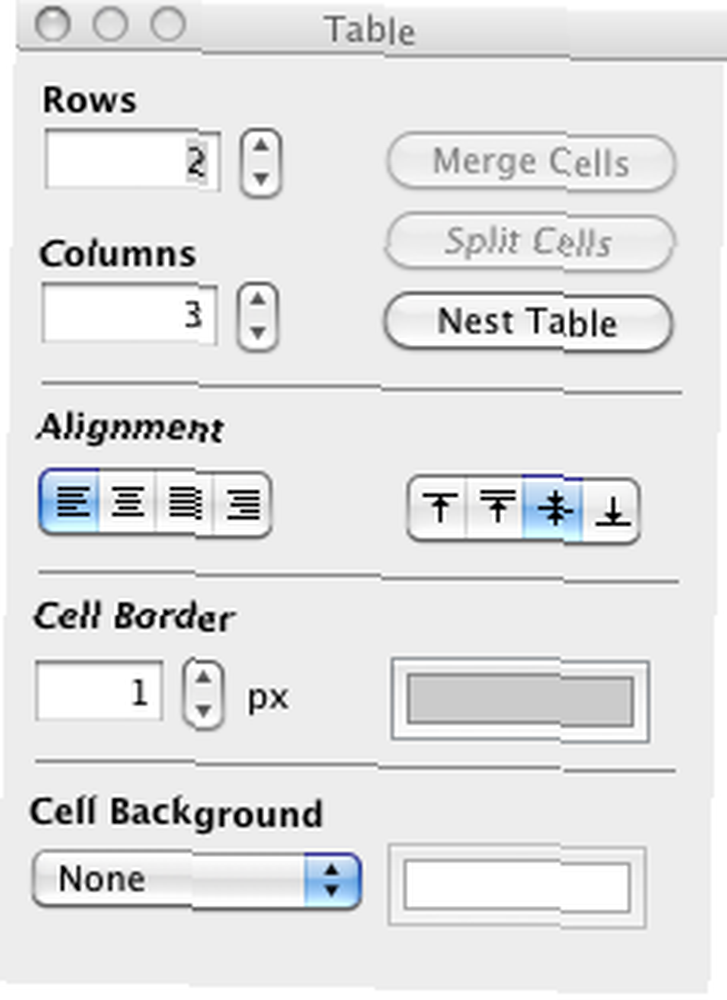
Bir tablo oluşturmak için Biçim> Masa ... ve Tablo paletinde satır ve sütun numaralarını ayarlayın. Ayrıca metin hizalamalarını, hücre kenarlıkları ve arka planların kalınlık ve rengini de uygulayabilirsiniz..
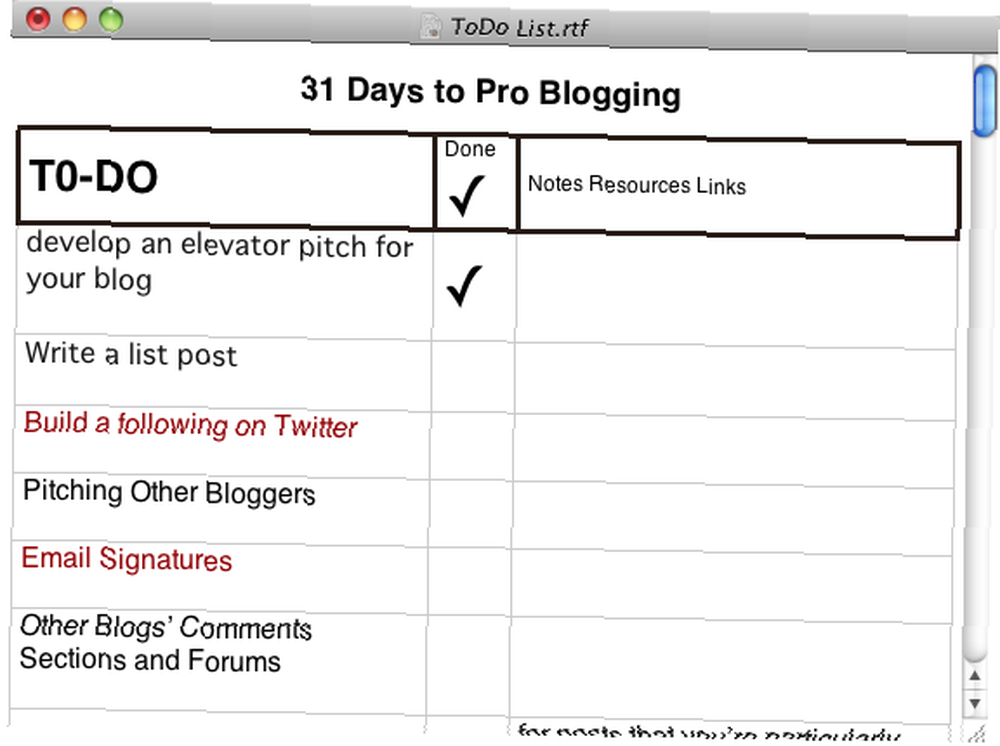
Diğer Hediyeler
TextEdit, aklınızda bulundurmak istediğiniz birkaç başka güçlü özellik içerir. Örneğin, altında Düzen> Dönüşüm, metni seçebilir ve büyük / küçük harfini değiştirebilir veya seçili metnin her bir kelimenin ilk harfini büyük.
Bir kelimenin hecelemesini anlamakta zorlanıyorsanız, ekleme noktanızı kısmen girilen bir kelimenin sonuna koyabilir ve Seçenek + Esc, aradığınız kelimeyi içerebilecek bir dizi kelime ortaya çıkaracaktır..
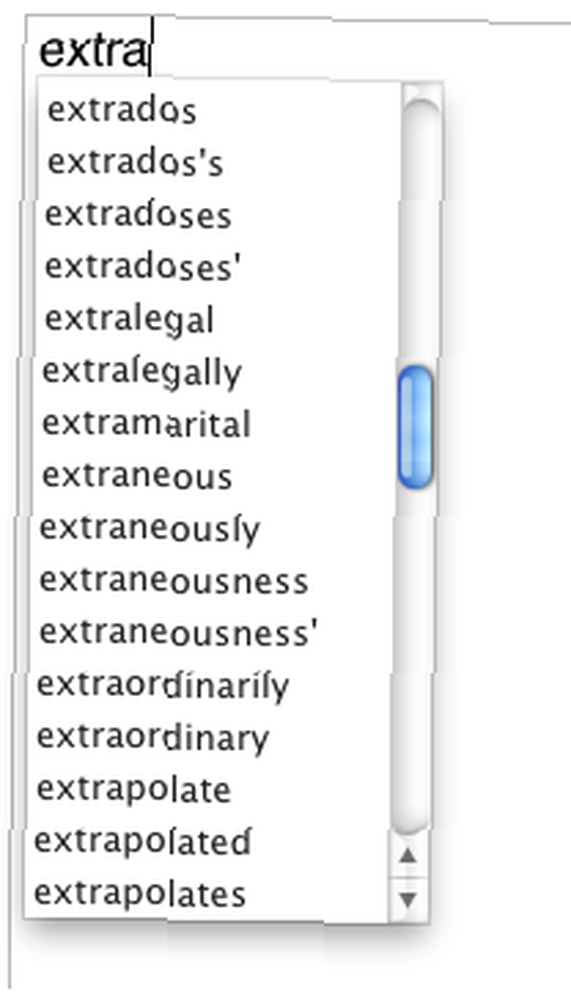
TextEdit, Word ve Sayfaların revizyon izleme, yorum ve dipnot özelliklerine sahip değildir ve sağlam masaüstü mizanpaj tasarım araçlarına (resim TextEdit belgelerine eklenebilir olsa da) sahip değildir, ancak yine de kullanışlı bir kelime işlem yazılımı uygulamasıdır. herhangi bir Mac bilgisayarda bulabileceğiniz.
TextEdit'i nasıl kullandığınızı ve nasıl kullandığınızı bize bildirin. Bu yazıya dokunmadığım özellikleri var mı? Bize onları bildirin.











